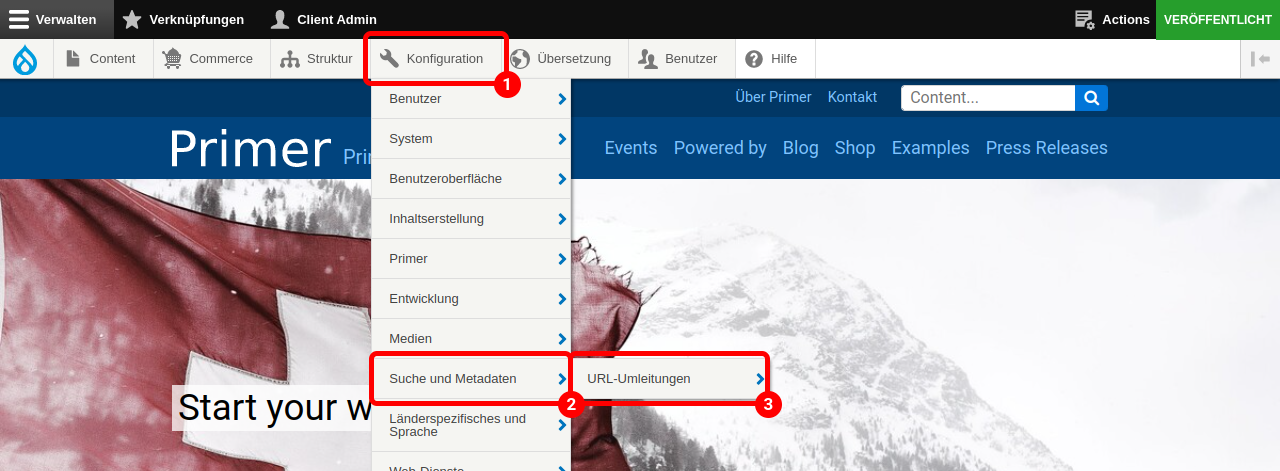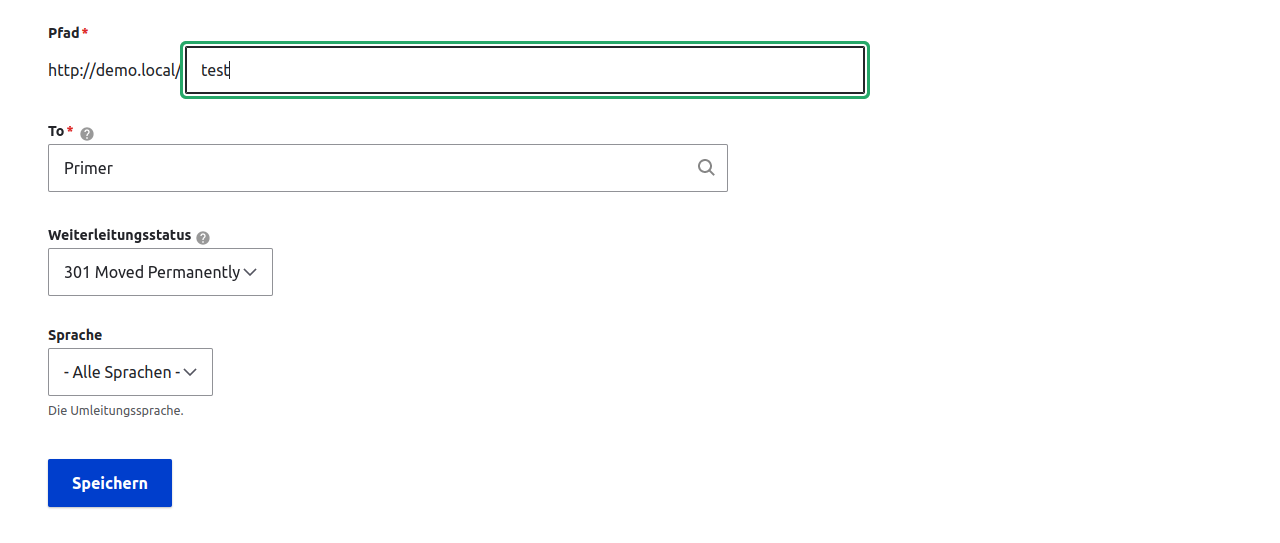URL-Umleitungen können aus verschiedenen Gründen notwendig werden. Zum Beispiel, wenn man eine falsche URL per Email versendet hat oder auch wenn sich URLs im Rahmen eines Relaunch ändern. Sie können aber auch für willkürliche Kurz-URLs einer Kampagne verwendet werden.
Für Inhalte welche aufgrund eines geänderten Titels automatisch die URL ändern werden automatisch Umleitungen erstellt.
Im Falle eines Relaunch, sollten Sie noch vor dem GoLive die Google Suche oder Analytics verwenden, um die wichtigsten URLs Ihrer Website zu identifizieren. Wenn sich diese beim Relaunch ändern, erfassen Sie diese als Redirect von Anfang an, um wegen den auftretenden 404-Fehlern im Suchmaschinen-Ranking nicht (zumindest vorübergehend) abgestraft zu werden.
Geben Sie den Pfad ein, welchen sie umleiten möchten sowie die Node auf welchen die Umleitung führen sollte. Beim Ziel handelt es sich um ein autocomplete Feld, suchen sie hier nach der richtigen Node indem sie beginnen, den Titel einzugeben.
Tippen Sie im Feld "Path" die veraltete oder ungültige URL ein (ohne / am Anfang). Ignorieren sie dabei den Sprachprefix im URL "/de", welcher momentan noch angezeigt wird, wir aber in Zukunft entfernen werden.
Geben Sie nun im Feld „To“ das Ziel der Weiterleitung an. Tippen Sie den Titel der bestehenden Seite ein, auf welche weitergeleitet werden soll.
Den Redirect Status können Sie auf 301 belassen und wählen Sie die entsprechende Sprache aus. Speichern Sie ab, damit der alte Link künftig auf die neue Seite weiterleitet.
Falls es die Seite auf mehreren Sprachen gibt, wiederholen Sie den Vorgang für die anderen Sprachen.
Redirect von bestehender Seite
Wenn eine bestehende Seite neu auf eine andere Seite (intern oder extern) weitergeleitet werden soll, stehen Ihnen zwei Möglichkeiten zur Verfügung:
Möglichkeit 1:
Wenn eine bestehende Seite neu auf eine andere Seite (intern oder extern) weiterleiten soll, kann auch ein Redirect erstellt werden. Geben Sie dazu im Feld "Path" die Node-ID (node/ID) ein und im Feld "To" das Ziel der Weiterleitung. Nach dem Speichern wird die bestehende Seite nicht mehr abrufbar sein, sondern direkt zur anderen Seite umleiten.
Möglichkeit 2 (empfohlen):
Ändern Sie den URL-Alias, indem sie beispielsweise -archiviert an den Alias anhängen, bevor sie die Seite archivieren. Auf diese Weise können Sie die ursprüngliche Seite weiterhin aufrufen, solange Sie eingeloggt sind und entsprechende Zugriffsrechte haben. Der Zugriff auf die archivierte Seite erfolgt dann über den aktualisierten Alias, während die ursprüngliche Seite für die Öffentlichkeit nicht mehr erreichbar ist und dieser Alias somit auf eine neue gewünschte Seite weitergeleitet werden kann.
Ein weiterer Vorteil dieser Methode besteht darin, dass ein Redirect der node/ID nicht mehr erfolderlich ist, wenn Sie die originale, archivierte Seite irgendwann löschen möchten.